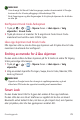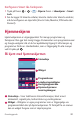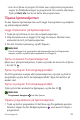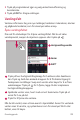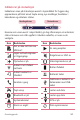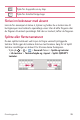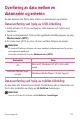Owner's Manual
Grunnleggende
29
MERKNAD
•
Hvis du angir feil Knock Code fem ganger, sendes du automatisk til Google-
kontoen din for å hente påloggings-/sikkerhetskopi PIN.
•
Bruk fingertuppen og ikke fingerneglen til å trykke på skjermen for å slå den
av eller på.
Konfigurere Knock Code-funksjonen
1 Trykk på > > > Skjerm-fanen > Låst skjerm > Velg
skjermlås > Knock Code.
2 Trykk på rutene i et mønster for å angi Knock Code. Knock Code-
mønster
et kan bestå av seks til åtte trykk.
Låse opp skjermen med Knock Code
Når skjermen slås av, kan du låse opp skjermen ved å trykke Knock Code-
mønsteret du allerede har konfigurert.
Endring av metode for å låse skjermen
Du kan endre måten du låser skjermen på for å hindre at andre får tilgang
til din personlige informasjon.
1 Trykk på
> > > Skjerm-fanen > Låst skjerm > Velg
skjermlås.
2 Velg en ønsket skjermlås fra Ingen, Swipe, Knock Code, Mønster, PIN-
k
ode og Passord.
MERKNAD
•
Opprett en Google-konto før du angir et opplåsingsmønster, og husk
sikkerhets-PIN-koden du opprettet samtidig med mønsterlåsen.
Smart Lock
Du kan bruke Smart lås for å gjøre det enklere å låse opp telefonen.
Du kan stille den inn slik at telefonen er opplåst når du har en klarert
Bluetooth-enhet koblet til den, når den er på et kjent sted, som hjemme
eller på jobben, eller når den gjenkjenner ansiktet ditt.